Hàng triệu người dùng theo dõi các liên kết mỗi ngày, để lại thông tin về lượt truy cập trong bộ nhớ cache của trình duyệt. Nếu bạn muốn xóa các liên kết mà bạn đã theo dõi, tức là để dỡ chúng khỏi bộ nhớ trình duyệt, chỉ cần thực hiện một vài bước đơn giản là đủ.
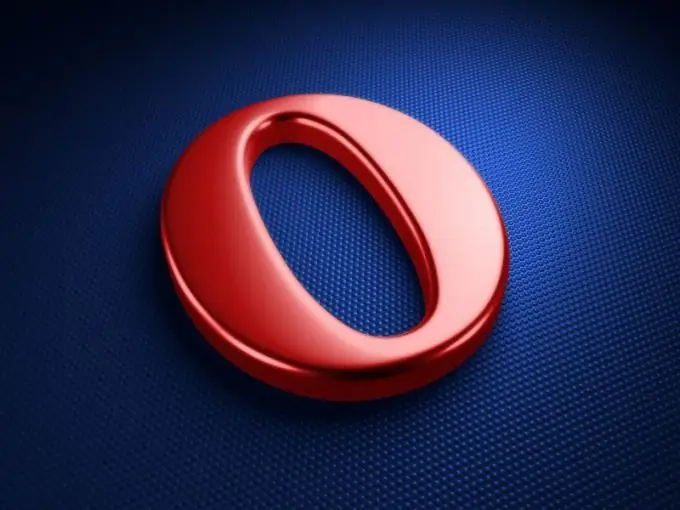
Cần thiết
Phần mềm Opera
Hướng dẫn
Bước 1
Bộ nhớ cache của trình duyệt không chỉ chứa các tệp giúp tải nhanh các trang mà người dùng đã truy cập, mà còn chứa dữ liệu về quá trình chuyển đổi và lượt truy cập vào các trang Internet. Bạn cần tìm thư mục lưu trữ dữ liệu này. Điều này là khá dễ dàng để làm. Mở trình duyệt Opera của bạn nếu bạn chưa mở. Trong menu trên cùng, mở "Trợ giúp" và từ danh sách các mục, chọn "Giới thiệu" hoặc trong thanh địa chỉ của tab mới, nhập lệnh about và nhấn Enter.
Bước 2
Bạn sẽ thấy một bản tóm tắt đầy đủ về ứng dụng đang chạy. Ở đây bạn sẽ quan tâm đến khối "Đường dẫn" và dòng "Bộ nhớ cache". Đánh dấu đường dẫn đến thư mục này và sao chép bằng các phím tắt sau: Ctrl + C hoặc Ctrl + Insert (đối với Windows 7 là C: Users / _user_name_AppDataLocalOperaOperacache). Mở cửa sổ "Windows Explorer" và dán nội dung của khay nhớ tạm vào thanh địa chỉ bằng cách nhấn Ctrl + V hoặc Shift + Insert. Nhấn phím Enter.
Bước 3
Bây giờ nội dung của thư mục này cần được sắp xếp theo "Ngày tạo" hoặc "Ngày sửa đổi". Nếu bạn muốn xóa dữ liệu nhấp qua gần đây, hãy chọn một vài tệp đầu tiên. Nếu không, bạn có thể chọn một ngày cụ thể và xóa theo cách tương tự. Để xóa vĩnh viễn, bạn cần nhấn Shift + Delete hoặc Delete, nhưng sau đó làm trống "Thùng rác" (nhấp chuột phải và chọn mục cùng tên).
Bước 4
Các thao tác trên có thể được thực hiện nhanh hơn nhiều nếu bạn sử dụng phần "Lịch sử" trong menu "Công cụ". Có thể khởi chạy applet này bằng phím tắt Ctrl + Shift + H. Trong tab mở ra, bạn cần tìm khoảng thời gian mong muốn, chọn tệp và nhấn phím Xóa. Trong cửa sổ xác nhận, nhấn phím Enter.






